En este breve y práctico tutorial vamos a enseñarte cómo puedes mover los destinatarios de Cc a Cco en Gmail a la hora de enviar un mensaje a través de dicho servicio de correo electrónico.
Y si quieres saber cómo puedes configurar de manera muy sencilla una respuesta automática en Gmail avisando que estás de vacaciones, echa un vistazo a dicho tutorial porque podrás hacerlo en cuestión de unos pocos instantes.
Regresando al cambio de destinatarios de Cc a Cco, lo primero que debemos dejar claro es qué significa cada uno de estos términos. Cc hace referencia a Con Copia, es decir, que el usuario (o usuarios) marcados con Cc recibirán dicho correo enviado al remitente principal de manera "abierta", así que verán la dirección de email de todas las personas en copia.
Todo lo contrario sucede con aquellos receptores de un correo electrónico que han sido marcados con Cco, o sea, Con Copia Oculta. Y es que dichos usuarios recibirán el mail de turno, pero sin que el receptor principal tenga constancia de ello al estar ocultos, así que se impide que vean el email de los demás destinatarios.
Cambia de Cc a Cco en solo tres pasos
Una vez aclarado este aspecto, muy importante, ¿cómo es posible mover los destinatarios Cc a Cco usando Gmail? Pues siguiendo estos sencillos pasos. Y el primero es evidente:
- Ve al mensaje en el que tienes los destinatarios marcados con CC para, después, seleccionarlos y cortarlos usando el comando Ctrl + X (Windows) o Cmd + X (Mac) del teclado. Es posible seleccionar varios a la vez manteniendo pulsada la tecla de mayúsculas al pinchar en ellos.
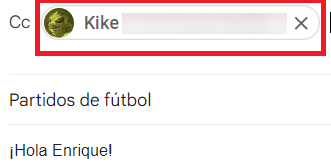
- Si lo hacemos desde la app de Gmail en móviles, mantenemos pulsado sobre el contacto para copiar un email, o todos ellos.
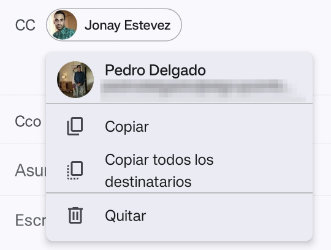
- Cuando lo hagas, después tienes que dirigirte a la esquina derecha del mensaje que vayas a enviar y pinchar en la palabra Cco (en el móvil, aparece bajo una flecha desplegable).
- Al hacerlo, habilitarás dicho campo, en el cual tienes que usar el comando Ctrl + V (Windows) o Cmd + V (Mac) del teclado para pegar dichos destinatarios. En el móvil, mantén pulsado en el campo para que aparezca la opción de "Pegar".
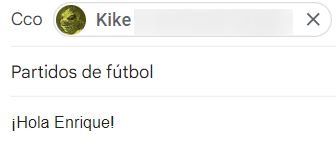
- Lo único que te queda después es enviar el correo electrónico pertinente, para lo cual tienes que pulsar el botón de "Enviar".
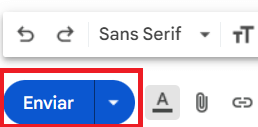
Así de fácil resulta mover los destinatarios de Cc a Cco en Gmail, una acción que seguro que te viene bien conocer, porque resulta bastante útil.
Cómo reenviar los correos de una cuenta de Gmail a Gmail
- Ver Comentarios


